Como exportar favoritos do Chrome
Google Chrome Cromada Google Herói / / June 01, 2020
Última atualização em
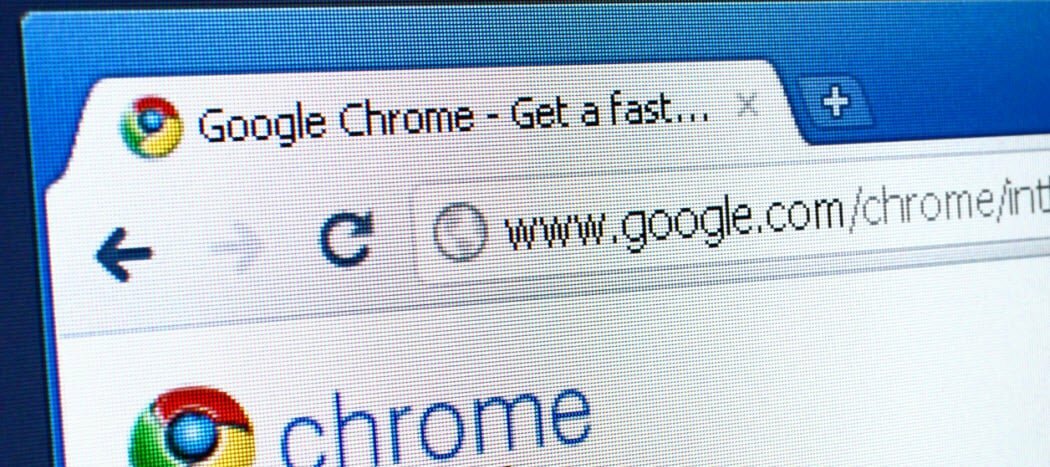
Deseja exportar seus favoritos do Chrome manualmente? Aqui está como fazer isso.
Todos nós temos nossos sites favoritos. Seja uma olhada nas notícias ou um pico nos seus subreddits favoritos, os favoritos nos permitem economizar tempo e nos levar rapidamente para onde precisamos ir na Web com o clique de um botão.
Construímos centenas de favoritos ao longo dos anos - uma cápsula do tempo do nosso histórico de navegação no passado. Se você estiver mudando para um novo computador, provavelmente desejará Favoritos do Chrome contigo. Se você não está sincronizando os favoritos do Chrome com sua conta do Google, pode exportá-los manualmente.
Isso permitirá que você os importe para uma nova instalação do Chrome em qualquer PC que você desejar - veja como fazê-lo.
Exportando seus favoritos do Chrome
Não é necessário um manual extenso para exportar seus favoritos do Chrome - o processo é bastante fácil de fazer.
Para começar, abra o Chrome e pressione o botão botão de menu (três pontos verticais) no canto superior direito.
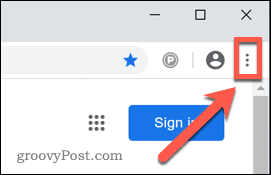
No menu do Chrome, pressione Favoritos> Gerenciador de Favoritos.
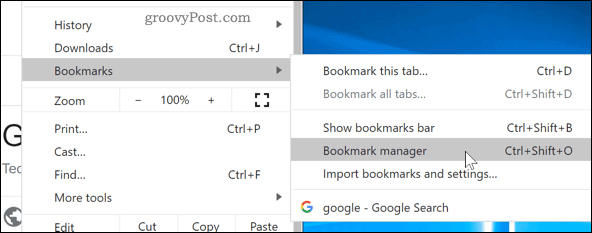
Isso abrirá o gerenciador de favoritos do Chrome, onde você pode acessar e organizar seus favoritos salvos.
Na parte superior da página, há uma barra de pesquisa, com outro botão de menu ao lado - pressione para acessar o menu do gerenciador de favoritos.

No menu do gerenciador de favoritos, pressione o botão Exportar favoritos opção para começar a exportar seus favoritos.
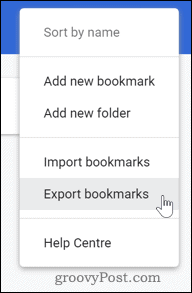
Seus favoritos serão exportados como um arquivo HTML. Dê um nome a este arquivo e escolha onde deseja salvá-lo, depois pressione Salve para salvar o arquivo.
Se você planeja importar seus favoritos para um novo computador, salve o arquivo em uma unidade flash ou no computador e envie por e-mail para si mesmo.
Importando seus favoritos do Chrome
Depois de mudar para outro perfil ou instalação do Chrome, você pode importar seus favoritos seguindo um processo semelhante.
Para começar, abra o Chrome e pressione o botão botão de menu no canto superior direito.
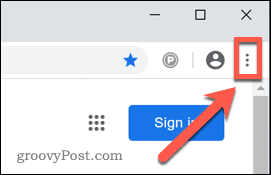
No menu do Chrome, pressione Favoritos> Gerenciador de Favoritos para abrir o gerenciador de favoritos do Chrome.
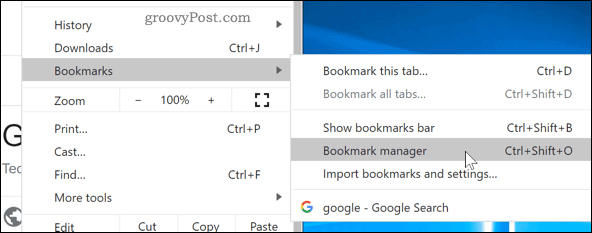
No gerenciador de favoritos, pressione o botão ícone do menu ao lado da barra de pesquisa na parte superior da página.

Selecione Importar favoritos para começar a importar seus favoritos exportados do Chrome.
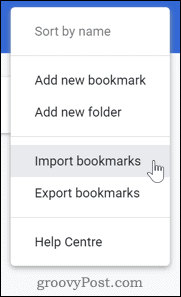
Navegue até o arquivo de favoritos do Chrome salvo, selecione-o e clique em Aberto para abrir o arquivo
Seus favoritos agora devem ser importados e visíveis na sua nova instalação do Chrome, pronta para você usar.
Outras maneiras de migrar os favoritos do Chrome
Se você deseja exportar e importar favoritos do Chrome manualmente, os métodos acima oferecem uma maneira simples de fazer o trabalho. Existem outras maneiras de migrar seus favoritos do Chrome para um novo perfil ou instalação.
Se você planeja usar o mesmo perfil no seu novo computador, também é possível sincronizar o Chrome em todos os dispositivos usando sua conta do Google. Isso sincronizará seus favoritos, histórico de pesquisa, senhas e extensões instaladas em qualquer dispositivo usando o Chrome, desde que você esteja usando a mesma conta.
Se você deseja limitar as configurações sincronizadas (por exemplo, sincronizando favoritos em todos os dispositivos, mas não nas extensões), é possível. Para fazer isso, pressione o botão botão de menu> Configurações> Sincronização e Serviços do Google> Gerenciar sincronização e selecione os serviços que você deseja sincronizar.
O que é capital pessoal? Revisão de 2019, incluindo como usamos para gerenciar dinheiro
Se você está começando pela primeira vez com investimentos ou é um profissional experiente, o Personal Capital tem algo para todos. Aqui está uma olhada no ...
